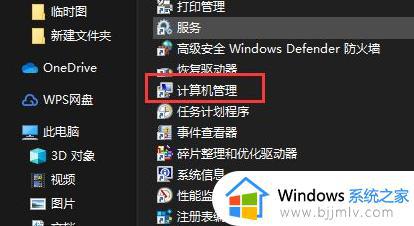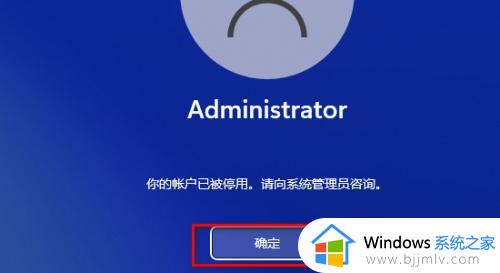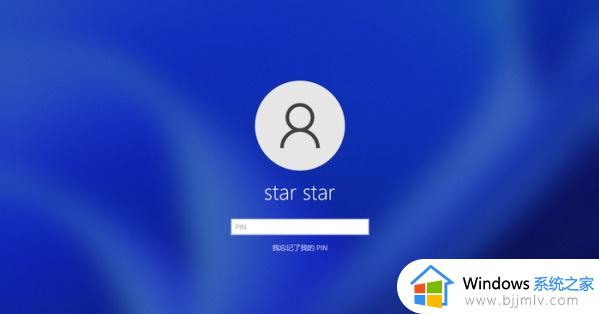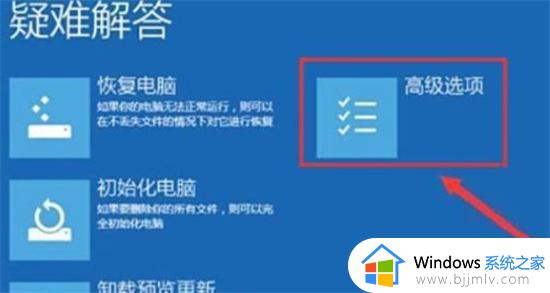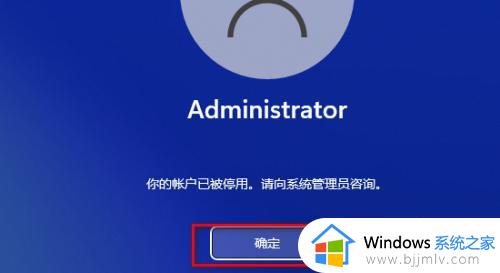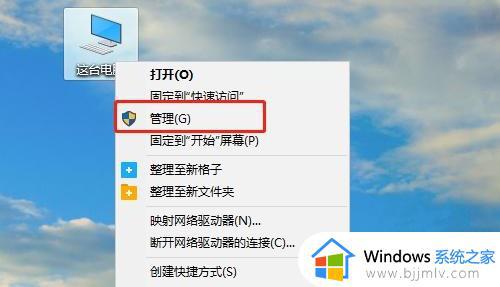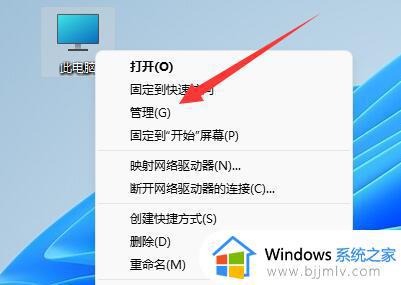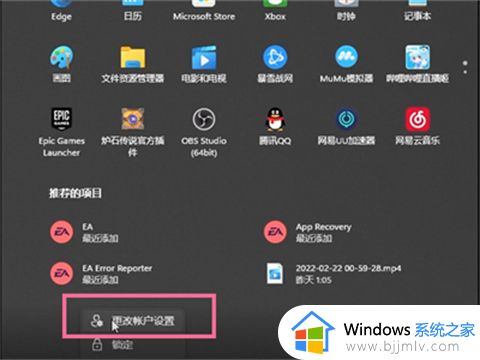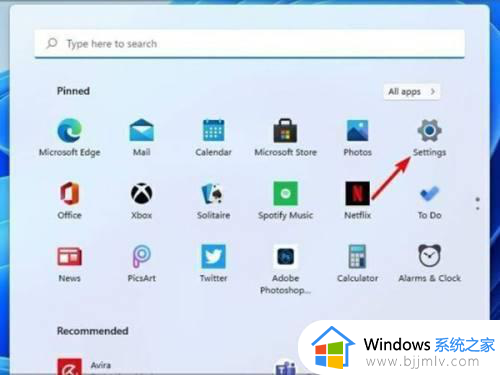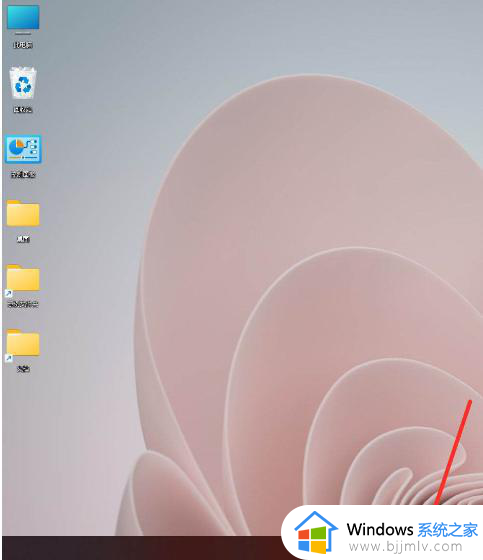Win11提示你的账户已被停用请向管理员咨询如何处理
更新时间:2023-12-11 13:56:00作者:qiaoyun
有部分win11系统用户反映说在进行某个操作的时候,突然提示你的账户已被停用请向管理员咨询,导致操作无法完成,许多人遇到这样的问题都不知道该怎么办,有碰到了一样情况的用户们可以紧跟着笔者的步伐一起来学习一下Win11提示你的账户已被停用请向管理员咨询的详细处理
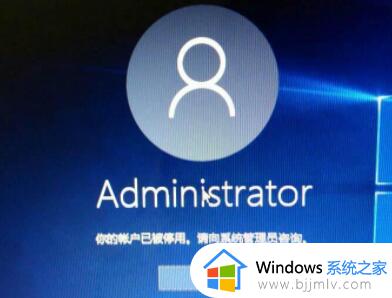
Win11系统显示你的账户已被停用的解决方法:
1、我们如果有其他的账户的话,可以直接进入另一个账户进行操作。
2、如果没有其他账户,可以使用电源键重复开机3次及以上。进入安全启动。
3、然后进入“高级选项”,选择“启动设置”。选择“安全模式”启动。
4、进入安全模式或使用其他账户进入系统后,右键“此电脑”。点击“管理”
5、接着在本地用户和组中点击“用户”,找到我们的用户,双击打开。
6、然后取消勾选下方的“用户已禁用”就可以了。
以上就是Win11提示你的账户已被停用请向管理员咨询的详细解决方法, 有遇到这样情况的用户们可以参考上面的方法步骤来进行解决吧。